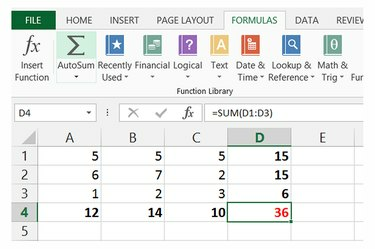
ผลรวมอัตโนมัติตีความสเปรดชีตของคุณเพื่อเลือกช่วงที่ถูกต้องที่จะรวม
เครดิตรูปภาพ: ได้รับความอนุเคราะห์จาก Microsoft
เพื่อช่วยเพิ่มตัวเลขอย่างรวดเร็ว Excel จะแสดงผลรวมของเซลล์ที่เลือกอยู่ในปัจจุบันในแถบสถานะที่ด้านล่างของหน้าต่าง เมื่อต้องการใช้ผลรวมนี้ในเซลล์และทำให้เป็นปัจจุบันโดยอัตโนมัติ ให้เพิ่มสูตรโดยใช้ปุ่มผลรวมอัตโนมัติ เริ่มต้นด้วย Office 2013 Excel ยังมีเครื่องมือการวิเคราะห์ด่วนที่เพิ่มผลรวมสำหรับหลายแถวหรือหลายคอลัมน์ในคลิกเดียว
เพิ่มแถวเดียวหรือคอลัมน์
ขั้นตอนที่ 1
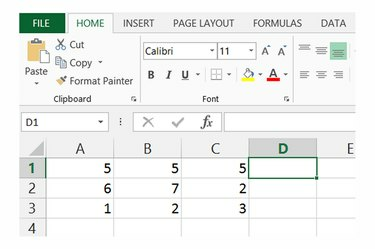
เลือกเซลล์ที่อยู่ติดกันกับข้อมูล
เครดิตรูปภาพ: ได้รับความอนุเคราะห์จาก Microsoft
คลิกในเซลล์ถัดจากแถวหรือใต้คอลัมน์ของข้อมูลที่คุณต้องการรวม ตัวอย่างเช่น ในการเพิ่มค่าใน A1 ถึง C1 ให้เลือกเซลล์ D1
วิดีโอประจำวันนี้
ขั้นตอนที่ 2
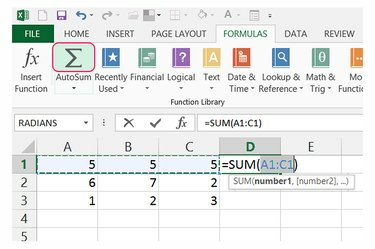
แทรกผลรวมอัตโนมัติ
เครดิตรูปภาพ: ได้รับความอนุเคราะห์จาก Microsoft
เปิดแท็บ "สูตร" แล้วคลิกไอคอน "ผลรวมอัตโนมัติ" เพื่อสร้างสูตรที่รวมแถวหรือคอลัมน์ปัจจุบันโดยอัตโนมัติ
ขั้นตอนที่ 3

สร้างหรือปรับผลรวม
เครดิตรูปภาพ: ได้รับความอนุเคราะห์จาก Microsoft
กด "Enter" เพื่อยอมรับสูตรและแสดงผลรวมในเซลล์ หากต้องการปรับช่วงของเซลล์ที่จะเพิ่มในภายหลัง ให้คลิกเซลล์และเปลี่ยนหมายเลขเซลล์เริ่มต้นหรือสิ้นสุดในแถบสูตร ผลรวมใช้สูตรที่มีไวยากรณ์ "=SUM(A1:C1)" โดยที่ "A1" แทนเซลล์แรกและ "C1" เซลล์สุดท้ายในช่วง
รวมหลายช่วงพร้อมกัน
ขั้นตอนที่ 1

เริ่มการวิเคราะห์อย่างรวดเร็ว
เครดิตรูปภาพ: ได้รับความอนุเคราะห์จาก Microsoft
เน้นฟิลด์ข้อมูลทั้งหมดแล้วคลิกไอคอน "การวิเคราะห์อย่างรวดเร็ว" ที่ปรากฏใกล้กับมุมของส่วนที่เลือก
ขั้นตอนที่ 2

แทรกผลรวมของคอลัมน์
เครดิตรูปภาพ: ได้รับความอนุเคราะห์จาก Microsoft
สลับไปที่แท็บ "ผลรวม" ของการวิเคราะห์ด่วน แล้วคลิกไอคอน "ผลรวม" แนวนอนเพื่อเพิ่มแต่ละคอลัมน์ในพื้นที่ที่เลือก
ขั้นตอนที่ 3
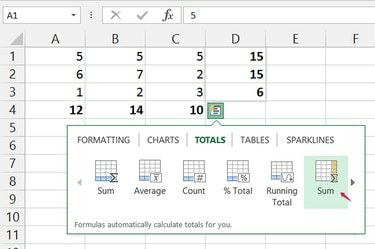
แทรกผลรวมแถว
เครดิตรูปภาพ: ได้รับความอนุเคราะห์จาก Microsoft
เปิดเมนูการวิเคราะห์อย่างรวดเร็วอีกครั้งโดยไม่ต้องปรับการเลือก เปิดแท็บ "ยอดรวม" อีกครั้งแล้วคลิกไอคอน "ผลรวม" ในแนวตั้งเพื่อเพิ่มข้อมูลทุกแถว
ขั้นตอนที่ 4
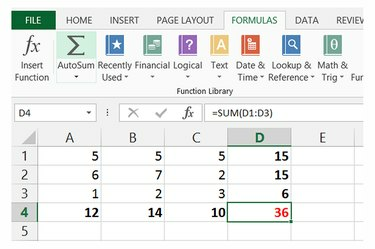
ใส่ยอดรวม.
เครดิตรูปภาพ: ได้รับความอนุเคราะห์จาก Microsoft
เลือกเซลล์ว่างที่มุมของผลรวมและเพิ่มผลรวมอัตโนมัติจากแท็บสูตรเพื่อสร้างผลรวมทั้งหมด เพื่อช่วยให้ภาพรวมโดดเด่น ให้ปรับสีแบบอักษรหรือเส้นขอบบนแท็บหน้าแรก
เคล็ดลับ
เมื่อต้องการเพิ่มเนื้อหาของทั้งแถวหรือทั้งคอลัมน์ ไม่ว่าคุณจะเพิ่มลงในเซลล์จำนวนเท่าใดในภายหลัง ให้เลือกเซลล์ว่าง ที่ใดก็ได้บนแผ่นงานและพิมพ์สูตรที่มีไวยากรณ์ "=SUM(A: A)" เพื่อเพิ่มทั้งคอลัมน์หรือ "=SUM(1:1)" เพื่อเพิ่ม ทั้งแถว เนื่องจากวิธีนี้จะอัปเดตผลรวมทุกครั้งที่เซลล์ในแถวหรือคอลัมน์เป้าหมายเปลี่ยนแปลง วิธีนี้จึงทำได้ช้า ลง Excel อย่างมีนัยสำคัญถ้าคุณมีเซลล์จำนวนมากหรือถ้าเซลล์เหล่านั้นขึ้นอยู่กับคอมเพล็กซ์อื่น ๆ สูตร
เพิ่มตัวเลขด้วยมือโดยพิมพ์ตัวเลขลงในสูตรโดยตรง เช่น การพิมพ์ "=2+5" จะแสดง "7" ในเซลล์
ลากขอบของเซลล์ที่มีผลรวมเพื่อย้ายไปยังตำแหน่งอื่นโดยไม่กระทบต่อเนื้อหา
คำเตือน
หากผลรวมอัตโนมัติเพิ่มค่าในคอลัมน์ปัจจุบันเมื่อคุณต้องการเพิ่มแถว ให้กด "Esc" เพื่อยกเลิก ไฮไลต์แถวข้อมูลที่คุณต้องการเพิ่มแทนที่จะเลือกเซลล์ว่าง แล้วกด "ผลรวมอัตโนมัติ" อีกครั้ง.



